Correction de l’erreur COD Warzone WHITELIST FAILURE
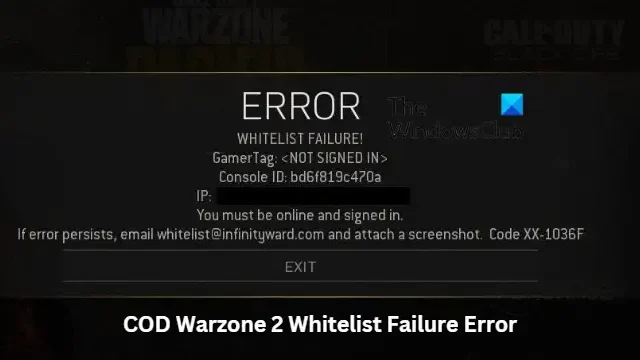
Cet article présente des solutions pour corriger l’erreur COD Warzone 2 WHITELIST FAILURE . Warzone 2.0 est un jeu vidéo Battle Royale gratuit développé par Infinity Ward et édité par Activision. Mais de nombreux utilisateurs se sont plaints de l’erreur WHITELIST FAILURE dans COD Warzone 2. Heureusement, vous pouvez suivre quelques étapes simples pour y remédier.
Que signifie ÉCHEC DE LA LISTE BLANCHE dans Warzone ?
Le message d’erreur WHITELIST FAILURE apparaît lorsque les joueurs de COD Warzone tentent d’accéder à un match en cours. Que de nombreux joueurs sont accidentellement bannis au niveau du serveur dans certaines régions du monde et ne pourront pas accéder au jeu.
Correction de l’erreur COD Warzone WHITELIST FAILURE
L’erreur WHITELIST FAILURE dans COD Warzone 2 se produit généralement en raison d’erreurs de serveur. Cependant, le redémarrage du jeu et du routeur peut parfois aider à le résoudre. Si cela ne vous aide pas, voici quelques correctifs testés :
- Vérifier la compatibilité du système
- Scannez les fichiers du jeu
- Exécutez Warzone 2 en tant qu’administrateur
- Liste blanche COD Warzone 2 dans le pare-feu Windows Defender
- Réinstaller le jeu
Voyons maintenant ceux-ci en détail.
1] Vérifiez la compatibilité du système
Avant de commencer avec différentes méthodes de dépannage, vérifiez si votre appareil répond aux exigences minimales. Il est possible que votre appareil ne réponde pas aux exigences minimales pour exécuter COD Warzone 2. Les exigences minimales pour exécuter Warzone 2 sont :
- Système d’exploitation : Windows 11/10 64 bits
- Processeur : Intel Core i3-6100 / Core i5-2500K ou AMD Ryzen 3 1200
- Mémoire : 8 Go de RAM
- Graphiques : NVIDIA GeForce GTX 960 ou AMD Radeon RX 470 – Système compatible DirectX 12.0
- DirectX : version 12
- Réseau : connexion Internet haut débit
- Stockage : 125 Go d’espace disponible
2] Scannez les fichiers du jeu
Les fichiers du jeu peuvent être corrompus à cause d’un bug ou d’une mise à jour récente. Cela pourrait également être la raison pour laquelle l’erreur d’échec de la liste blanche continue de vous déranger. Vérifiez les fichiers du jeu sur votre PC et vérifiez si le problème est résolu. Voici comment c’est fait :
Sur vapeur
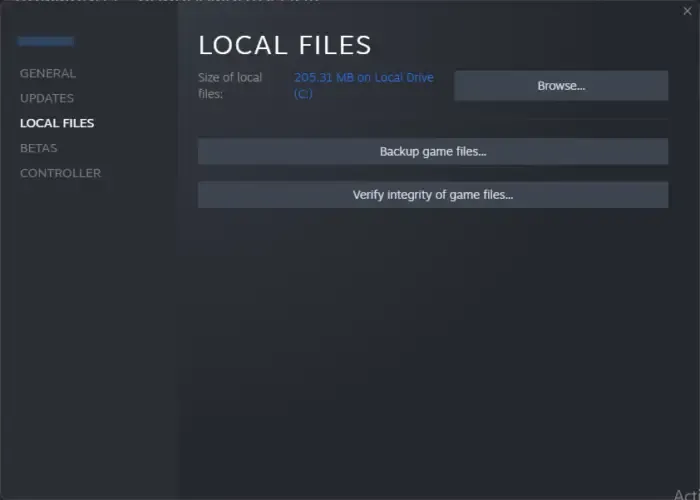
- Ouvrez Steam et cliquez sur Bibliothèque .
- Faites un clic droit sur Call of Duty Warzone 2.0.exe dans la liste.
- Sélectionnez Propriétés > Fichiers locaux
- Cliquez ensuite sur Vérifier l’intégrité des fichiers du jeu .
Sur Battle Net
- Lancez le client Battle.net et cliquez sur Call of Duty Warzone 2.0 .
- Cliquez sur l’ icône d’ engrenage et sélectionnez Analyser et réparer .
- Cliquez maintenant sur Commencer l’analyse et attendez que le processus soit terminé.
- Fermez le lanceur Battle.net et redémarrez votre PC une fois terminé.
3] Exécutez Warzone 2 en tant qu’administrateur
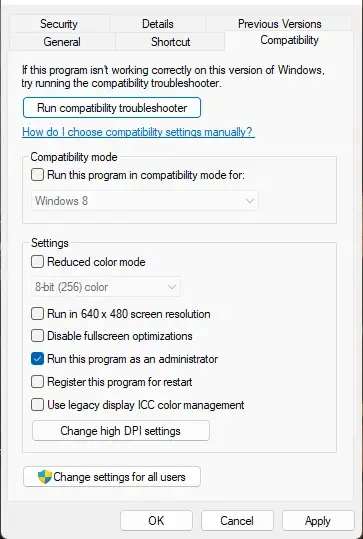
L’exécution du jeu en tant qu’administrateur garantit que le jeu ne plante pas en raison d’un manque d’autorisations. Voici comment procéder :
- Faites un clic droit sur le fichier de raccourci Call of Duty Warzone 2.0.exe sur votre appareil.
- Cliquez sur Propriétés .
- Accédez à l’ onglet Compatibilité .
- Cochez l’option Exécuter ce programme en tant qu’administrateur .
- Cliquez sur OK pour enregistrer les modifications.
4] Liste blanche COD Warzone 2 dans le pare-feu Windows Defender
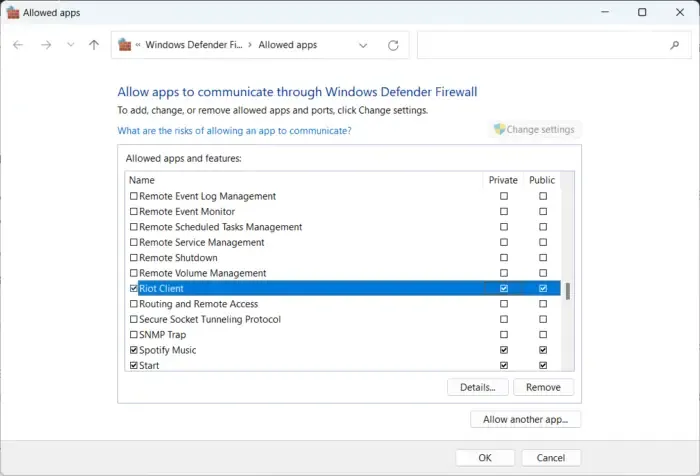
Le pare-feu Windows interfère parfois avec les processus du jeu et le fait mal fonctionner. Autoriser un programme dans le pare-feu Windows peut aider à corriger cette erreur sur Warzone 2.0. Voici comment:
- Appuyez sur la touche Windows + I pour ouvrir Paramètres .
- Accédez à Confidentialité et sécurité > Sécurité Windows > Pare-feu et protection réseau .
- Dans l’onglet Pare-feu, cliquez sur Autoriser une application via le pare-feu .
- Sur la page suivante, cliquez sur Modifier les paramètres et sélectionnez Autoriser une autre application .
- Dans la fenêtre Applications autorisées, localisez COD Warzone 2.0 et cochez les cases Privé et Public .
5] Réinstallez le jeu
Si aucune des solutions de contournement mentionnées ci-dessus ne peut vous aider, les fichiers principaux du jeu peuvent être corrompus. Pour résoudre ce problème, supprimez tous les fichiers de COD Warzone 2 de votre système et recommencez l’installation.



Laisser un commentaire